Slik krypterer du en iPhone: Essential Guide to Privacy on iOS
Få teknologibilder er mer utsatt for tap av data enn en smarttelefon. Disse enhetene reiser med oss overalt hvor vi går, får tilgang til offentlige nettverk og overfører personlig informasjon hver gang vi sender en tekst eller e-post.
Mengden private data som er lagret på en iPhone er svimlende og kan inkludere fortrolige e-postmeldinger, kredittkorttransaksjoner, bankinformasjon og mye mer. Med så mye sensitiv informasjon på ett sted, bør du gjøre det ta alle forholdsregler å sikre din iPhone. Å sette opp telefonen din for strengere personvern og sikkerhet er avgjørende i dagens digitale verden.

Hackere og datatyver lurer der vi minst venter dem, og med den høye portabiliteten som iPhones tilbyr, er det alltid sjansen for å forlate enheten på en restaurant eller få den stjålet. Heldigvis er det noen få grunnleggende trinn du kan ta for å låse og holde data på iPhone sikker, selv om det faller i gale hender.
Hva gjør iPhone-kryptering?
Filer på din iPhone lagres normalt i et råformat, tilgjengelig når som helst og låses aldri med noen form for beskyttelse. Hvis noen fysisk henter telefonen, kan de se alt, enkelt og greit. Det er ganske enkelt for informasjonssnekkere å ta tak i disse filene også, ofte uten å berøre iPhone!
Datakryptering er liksom et lås og nøkkelsystem. Med full enhetskryptering konverteres alt som er lagret på din iPhone til tilfeldige tall og bokstaver, informasjon som, hvis det vises i det rå formatet, ikke vil gi noen mening for noen. Disse dataene forblir kryptert så lenge filene ikke er i bruk, ligner på en festet hengelås, selv om det er en utrolig intrikat en som nesten ikke er mulig å bryte opp.
Når kryptering finner sted genererer din iPhone en unik, kompleks nøkkel. Denne nøkkelen er det eneste som kan dekryptere innholdet på smarttelefonen. Når du skriver inn passordet for å låse opp enheten, tastes tasten inn, og dataene blir lesbare. Når du låser den, krypterer nøkkelen alt slik at den er trygg igjen. Uten denne nøkkelen er det nesten umulig å tyde dataene den låses.
Fordelene med iPhone-kryptering
Å kryptere din iPhone kan skryte av en rekke umiddelbare fordeler, hvorav de viktigste er sentrert rundt personvern. Enten det er lokale telefontyver eller eksterne datahacker du er opptatt av, er kryptering et utmerket første skritt i å sikre ditt personvern. I en høy profil nylig sak, kunne selv ikke den amerikanske regjeringen låse opp en kryptert iPhone uten Apples hjelp.
Beskytt data i tilfelle telefonen din går tapt eller blir stjålet - Fordi iPhones reiser overalt vi gjør, er det lett for dem å bli stjålet eller feilplassert. Med full enhetskryptering trenger du ikke å bekymre deg for at data faller i gale hender. Selv om noen kraftig prøver å bryte seg inn på telefonen din, gjør kryptering det lite sannsynlig at de vil lykkes.
Beskytt sensitiv informasjon - All e-postkontoer, passord, nettleserhistorikk og hjemmeadresseinformasjon som er lagret i telefonen, gjør det til en one-stop shop for identitetstyveri. Eksterne snoopere kan hente ukrypterte filer selv uten din viten bare ved å gå i nærheten av deg offentlig. Når kryptering er aktivert, er det eneste de får tilfeldige og meningsløse data.
Lås ned bedriftshemmeligheter - Hvis du har en arbeidstelefon, er kryptering en absolutt nødvendighet. Ikke bare er dine private detaljer knyttet til enheten, men forretningshemmeligheter og konfidensiell forretningsinformasjon er også der, noe som gjør arbeidstelefoner til høye verdimål.
Ulemper ved iPhone-kryptering
Selv om personvernet du får ved å kryptere telefonen er nyttig, er det noen få mindre ulemper med prosessen, spesielt hvis du har en eldre, tregere iPhone.
Lengre starttider - Å starte på nytt den krypterte iPhone-enheten din kan ta noen sekunder lenger enn en ukryptert enhet. Du må også oppgi passordet hver gang du starter på nytt eller vekker enheten fra hvilemodus. Det tar bare et sekund eller to, men det legger opp over tid.
Tregere telefonhastigheter - En av de mer merkbare effektene av full enhetskryptering er lavere telefonhastighet. Kryptering øker belastningen på iPhone-prosessoren din og gjør selv enkle oppgaver til CPU-tunge jobber. Dette vil ikke være et alvorlig problem hvis du bare bruker telefonen til vanlige apper som SMS eller nettlesing. Hvis du er en tung mobil gamernedgang kan imidlertid være en alvorlig bekymring.
Kryptering er ikke perfekt - Selv med alle personverntiltak på plass, er ikke full iPhone-kryptering ingen skuddsikker løsning. Det er fremdeles mulig for dyktige hackere å få tilgang til dataene på enheten din, selv om tiden og kreften som kreves for å gjøre det vanligvis ikke er verdt det.
Slik krypterer du en iPhone: Trinnvis guide
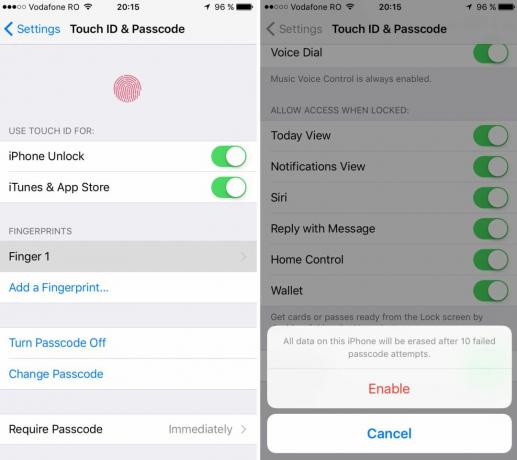
Full kryptering for en iPhone eller en hvilken som helst iOS-enhet er en rask og smertefri prosess. Fra start til slutt vil det bare ta omtrent 30 sekunder, noe som er en liten pris å betale for den tryggheten den tilbyr. Trinnene nedenfor fungerer for alle enheter som kjører iOS 3 eller nyere, inkludert iPad og iPod Touch-enheter.
Slik krypterer du en iPhone:
- Åpne Innstillinger-menyen på din iPhone.
- Gå til Touch ID & Passcode (iTouch & Passcode i eldre versjoner av iOS)
- Velg alternativet “Slå passord på”.
- Lag et sterkt alfanumerisk passord som er minst seks tegn langt. Hvis den er for svak, vil iPhone avvise den. Bruk eventuelt følgende nettsted til generere et sterkt passord for deg.
- Gå tilbake til skjermbildet Touch ID & Passcode.
- Bla til bunnen.
- Du vil se “Databeskyttelse er aktivert” nederst, noe som betyr at iPhone-en din er sikker.
Det er det! Når databeskyttelse er aktivert, må du oppgi passordet hver gang du starter på nytt eller vekker enheten fra hvilemodus. Det er en ekstremt liten ulempe når du sammenligner med personvernet du får ved full platekryptering.
Andre iPhone-sikkerhetsinnstillinger du bør aktivere
Kryptering er et fantastisk tyveri avskrekkende, men menneskelig feil kan fortsatt spille en rolle i datalekkasjer. IPhone har flere personverninnstillinger som hjelper deg med å sikre at informasjonen på den krypterte enheten din forblir trygg, selv om du glemmer å låse enheten.
Aktiver slett data
Alternativet Slett data høres skummelt ut, men det er en ekstremt effektiv måte å beskytte iPhone-en fra vedvarende unnvikende angrep, som tyver som kan stjele telefonen din fra en veske, ryggsekk eller lomme. Når denne funksjonen er aktivert, vil telefonen din slette alle data hvis noen oppgir en feil passord ti ganger. Ingen data betyr ingen lekkasjer, så identiteten din forblir trygg.
Aktiver funksjonen Slett data:
- Åpne innstillingsmenyen.
- Gå til Touch ID & Passcode (iTouch & Passcode i eldre versjoner av iOS)
- Bla ned til "Slett data" og sørg for at de er slått på.
Angi en kort passcode-forsinkelse
En annen enkel, men verdig sikkerhetsfunksjon er passordforsinkelsen. Stundene mellom bruk av telefonen og når passkodelåsen aktiveres er kritiske, da dataene dine er helt ubeskyttet i løpet av den tiden. Hvis du setter forsinkelsen til null, låses enheten din øyeblikkelig når du ikke bruker den.
Still passordforsinkelsen til øyeblikkelig:
- Åpne innstillingsmenyen.
- Gå til Touch ID & Passcode (iTouch & Passcode i eldre versjoner av iOS)
- Sett “Krev passord” til “Umiddelbart”
Slett data eksternt
Mistede og stjålne iPhoner er overraskende vanlige. Folk vet at enhetene er verdifulle, i likhet med informasjonen som finnes i. Det er noen få funksjoner du kan aktivere som hjelper til med å beskytte dataene dine hvis du plasserer telefonen din feil, og begynner med Apples egen lokaliseringstjeneste.
Først må du aktivere telefonlokaliseringsfunksjonen:
- Gå til Innstillinger
- Klikk på “iCloud”
- Bla til “Finn min iPhone” og aktiver den.
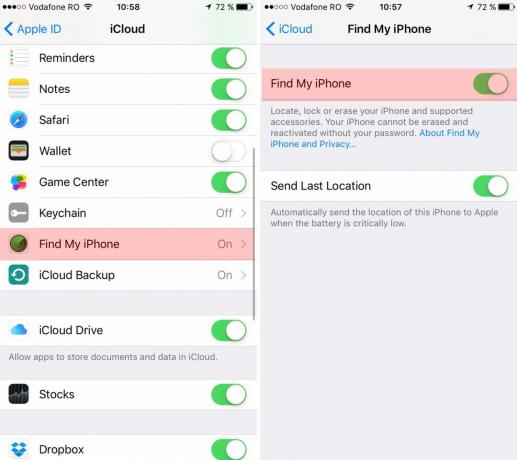
Hvis din iPhone går tapt eller blir stjålet, kan du finne den ved å gå til iCloud.com eller ved å installere Finn min Iphone på en annen iOS-enhet. Begge disse alternativene viser deg et kart med en nøyaktig beliggenhet på telefonen. Herfra kan du enten spore opp enheten din eller ta mer drastiske tiltak når det er nødvendig.
Slik finner du en tapt telefon via internett:
- Gå til iCloud.com/#find
- Skriv din Apple-ID
- Klikk på "Finn min iPhone"

Hvis enheten din ble stjålet, følg trinnene ovenfor for å finne iPhone, og velg deretter enheten fra valgmenyen. Herfra kan du aktivere ekstern tørkefunksjonen, som fjerner all data fra telefonen umiddelbart.
Krypter sikkerhetskopiene dine med iTunes
IPhone-funksjonen for låsing og kryptering av passkode forhindrer tilgang til data mens den er på enheten. Når du tar sikkerhetskopi av filer på datamaskinen din via iTunes, lagres de imidlertid i et råformat, noe som gjør dem til et potensielt mål for datatap. Heldigvis er det enkelt å konfigurere iTunes for å kryptere all sikkerhetskopidata som er lagret på PC-en.
Krypter sikkerhetskopier med iTunes:
- Når iTunes er installert, kobler du iPhone til datamaskinen.
- Klikk på iPhone-navnet i Enheter-delen av iTunes.
- Klikk på "Sammendrag" -fanen.
- Klikk på ruten ved siden av "Krypter iPhone-sikkerhetskopier", og bruk deretter endringene.
Det er verdt å merke seg at hvis du krypterer sikkerhetskopier via iTunes, vil du bare kunne få tilgang til den informasjonen fra datamaskinen som opprettet krypteringen. Enhver annen PC, selv med iTunes installert og synkronisert til din iPhone, vil ikke kunne få tilgang til sikkerhetskopiene.
Krypterer iCloud data?
Lokal iPhone-kryptering er atskilt fra data som deles med Apples iCloud-tjeneste. Når du krypterer enheten din, kontrollerer du dekrypteringsnøkkelen i form av passord, noe som betyr at du er den eneste personen som noensinne har tilgang til disse dataene. Det er imidlertid en litt annen historie med iCloud-sikkerhetskopier.
Selv med full enhetskryptering aktivert, må informasjon som sendes gjennom iCloud først dekrypteres. Når filene nå kommer til iCloud-tjenesten, blir de kryptert av Apple på Apples servere. Dette gir mer privatliv enn lagring av rå filer, men det medfører personvernrisikoen ved å fjerne dekrypteringsnøklene fra kontrollen din. I utgangspunktet har Apple muligheten til å dekryptere informasjonen din, ikke deg, ikke direkte.
Apple har en enorm post for å respektere og beskytte brukerdata, men tredjeparts hacks er alltid en bekymring. Hvis Apples servere blir brutt, kan dataene dine bli kompromittert. Dette har skjedd i fortiden og ført til at personlig materiale ble gitt ut for publikum. Selv om du vil miste bekvemmeligheten med skybaserte datarekonstruksjoner, er den smarteste måten å beskytte din private informasjon å deaktivere iCloud og stole på lokal kryptering du kan kontrollere.
iPhone-kryptering krypterer ikke Internett-trafikk - bruk en VPN
Kryptering av iPhone beskytter mot lokalt datatyveri. Filer lagres i et kodet format og er nesten umulig å dekryptere, selv om noen har tilgang til enheten din. Dette tilbyr en enorm mengde datasikkerhet, men en ting det ikke gjør er å beskytte informasjon som sendes trådløst fra telefonen din.
Sjekk de beste VPN-ene for iPhone
Når du er på en kryptert iPhone, dekrypteres filer som er i bruk, slik at du får tilgang til dem. Dette inkluderer alt du tilfeldigvis gjør online, for eksempel e-post eller banktransaksjoner. Mens noen apper krypterer trafikken sin som standard, er den eneste måten å sikre fullstendig privatliv å bruke et virtuelt privat nettverk.
VPN-er fungerer som en tunnel mellom din iPhone og internett. Når du går på nettet, sendes rå data til servere over hele verden sammen med informasjon om enheten din og plasseringen din. Når en VPN er aktiv, er denne informasjonen kryptert og uleselig, noe som gjør surfing og online aktivitet sikker igjen.
Datasikkerhet når du selger en iPhone
Når det er på tide å oppgradere iPhone, vil du sannsynligvis selge eller gi bort den gamle enheten din. Før du gjør det, må du fjerne alle personlige data fra iPhone, inkludert Apple-kontoinformasjon og eventuelle herrelagde filer som er lagret på enheten. Tilbakestillingsprosessen fra fabrikken tar bare noen få minutter å fullføre. Forsikre deg om at du har sikkerhetskopier av alle dataene dine før du begynner, da slettingen ikke kan angre.
Slik sletter du data fra en iPhone:
- Hvis du har en Apple Watch sammenkoblet med iPhone-enheten, kobler du den fra.
- Sikkerhetskopier enheten via iTunes.
- Logg av iCloud og iTunes.
- Gå til Innstillinger.
- Naviger til Generelt> Tilbakestill> Slett alt innhold og innstillinger
- Skriv inn passordet og trykk på "Slett"
- Når prosessen er fullført, vil ikke iPhone lenger inneholde noen personlige data.
Krypter bilder, filer og annen informasjon
Kryptering trenger ikke å være en alt eller ingenting. Noen apper krypterer dataene de sender eller lagrer som standard, og gir litt ekstra sikkerhet for sensitiv informasjon. Hvis du vil kryptere ting som bilder, notater eller nedlastede filer, må du imidlertid bruke en tredjeparts-app.
Nedenfor er et utvalg av apper som tilbyr et bredt spekter av krypteringsalternativer. Hold skylagringsfilene dine trygge, lås bildene dine, og sørg for at dataene dine forblir dine egne.

Secure Filebox ble bygget for å lagre et bredt utvalg av data i en helt sikker og 256-biters AES-kryptert form. Organiser og administrer alt fra bilder til tekstfiler, taleopptak og bilder, alt fra et enkelt grensesnitt.

SAFE gir støtte for innfødt filkryptering for alle dine iPhone-dokumenter. Det beskytter også data som sendes over internett ved å levere komplett e-postkryptering.

En enkel å bruke filbehandling som hjelper deg med å organisere og kryptere data med letthet. En innebygd bildevisning og taggingsfunksjon gjør den til en flott ressurs med en stopp for kryptert fil- og fotosurfing.
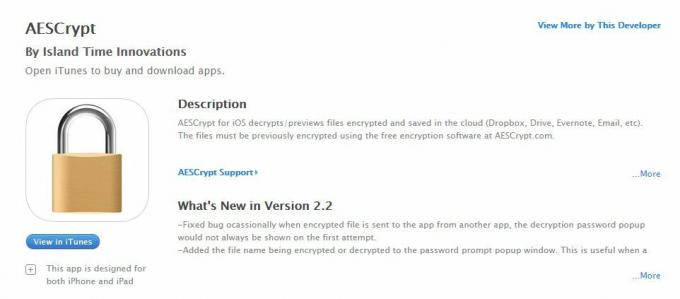
Skylagringstjenester er hovedmål for datatyveri, spesielt siden de vanligste ikke tilbyr naturlig kryptering. Ved å bruke AESCrypt og dets desktop-motstykke, kan du kryptere filer som er lagret på Dropbox Google Drive, Evernote, etc., og se dem på en hvilken som helst iOS-enhet.
Søke
Siste Innlegg
Hvordan aktivere og registrere flere snaps i Snapchat
Med Snapchat kan du spille inn og dele videoer. Disse videoene er i...
Musiex legger til en gestabasert banner med kontroller for å spille musikk [Jailbreak]
Musikkontroller i Kontrollsenteret er muligens en av de beste tinge...
Hvordan bytte ut Facebook Messenger-emojiene med systememoji
Facebook Messenger har sin egen gjengivelse av emojis. Når du bruke...


![Musiex legger til en gestabasert banner med kontroller for å spille musikk [Jailbreak]](/f/56f04dbb8054e3c3aa633add0a40c365.png?width=680&height=100)
